STEP
転送前に準備するのも
- 「電子メール決定通知書」
- 青森ケーブルテレビインターネットサービス環境
- ホームページデータ
※トップページのファイル名は「index.html」もしくは「index.htm」にしてください
※ファイル名には英数字を使用してください - FTPクライアントソフト
STEP
FTP接続設定情報
| ホスト(サーバー) | (所有メールアドレス) @actv.ne.jp www.actv.ne.jp @mail2.actv.ne.jp www2.actv.ne.jp |
| ユーザー(名) | メールアドレスの@より前の部分 例) aomori-taro@actv.ne.jp の場合 aomori-taro |
| パスワード | 「電子メール決定通知書」記載 メールアドレス初期パスワードの内容 |
STEP
ホームページデーター転送
作成したホームページデーターをサーバーへ転送します
STEP
表示確認
ブラウザーの入力欄にホームページアドレスを入力し表示をご確認ください
アドレス例) https://www.actv.ne.jp/~aomori-taro/
FTPクライアント接続例
Windowsアプリ 【FFFTP】
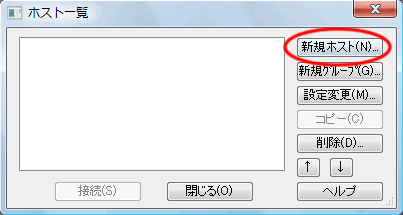
「新規ホスト(N)」をクリック
※「ホスト一覧」の画面が現れていない場合は[接続]メニューから[接続]を選択し、「ホスト一覧」の画面を表示させます

必要項目の入力
| ホストの設定名 | 任意 |
| ホスト名(アドレス) | www.actv.ne.jp または www2.actv.ne.jp 「ホームページ開設準備完了のお知らせ」メール参照 |
| ユーザ名 | メールアドレスの@より前の部分 「ホームページ開設準備完了のお知らせ」メール参照 |
| パスワード | 「電子メール決定通知書」記載 メールアドレス初期パスワード |
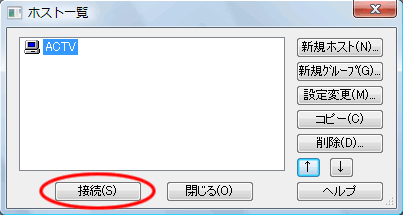
「ホスト一覧」にホスト設定名が追加されます
選択して「接続」をクリック

サーバーに接続され、画面の右側にサーバー内のデータ(index.html)が表示されます
「index.html」は「只今工事中」表示データです
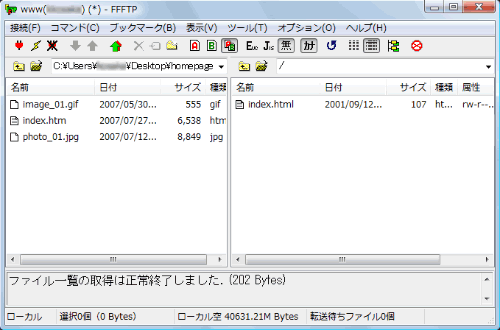
画面左がパソコンハードディスクです
作成データフォルダまで移動してください

このときトップページが「index.html」または「index.htm」になっていることを確認してください
トップページのファイルを別名にしている場合は、「index.html」または「index.htm」に名前変更してください

左画面のパソコンから転送するファイルを選択し「アップロード」ボタンをクリック(ドラッグアンドドロップでも転送可)
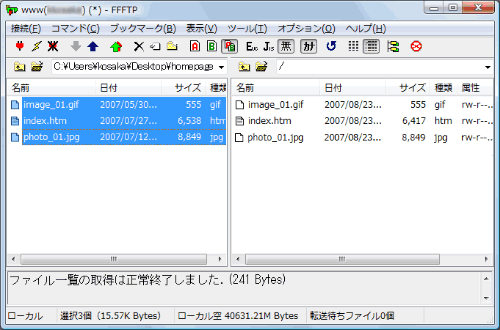
右画面サーバー側に同じファイルがコピーされます
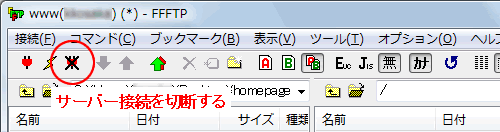
必要なファイルの転送が終わったら、「切断」をクリックしてサーバとの回線を切断します

